1、这是AE CC 2018的界面。界面上就有新建合成。合成是AE中用来剪辑视频画面长度、添加特效、声音、画面的操作区域。这是比较通俗地理解。如果不是新版AE,在整个AE左侧也有一个项目面板,它下面有个按钮,把鼠标放上去,显示新建合成,是一样的效果。

2、点击之后,弹出的是合成设置窗口。名称起名叫开门大吉。下面是视频尺寸。比如目前通常用的高清视频,尺寸是1920*1080的,你在宽度和高度中就要输入1920和1080两个数值。点击蓝色的字可以直接输入。帧速率,一般选择25。下面的开始时间全部输入为0.持续时间,AE中的时间轴要提前预定时长,也就是你打算在多长的时间轴上编辑素材。其他的暂时不用管了。

3、AE的下面多了一个开门大吉的合成,AE最大面积的黑色区域,叫做合成预览窗口,看视频画面用的。
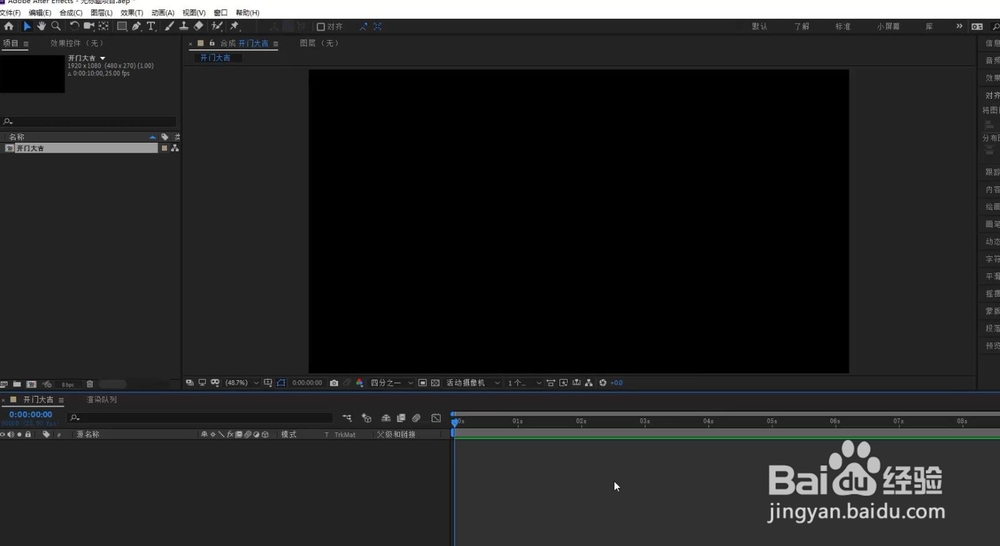
4、在图层菜单上选择新建---纯色图层。这是AE中最常用的图层。

5、纯色图层设置,起个名后直接点击确定即可。
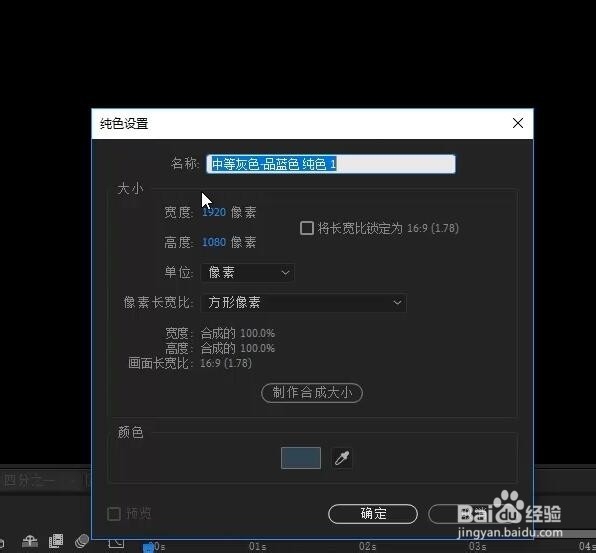
6、再次新建一个纯色图层,修改一下颜色。

7、获得了两个纯色图层。
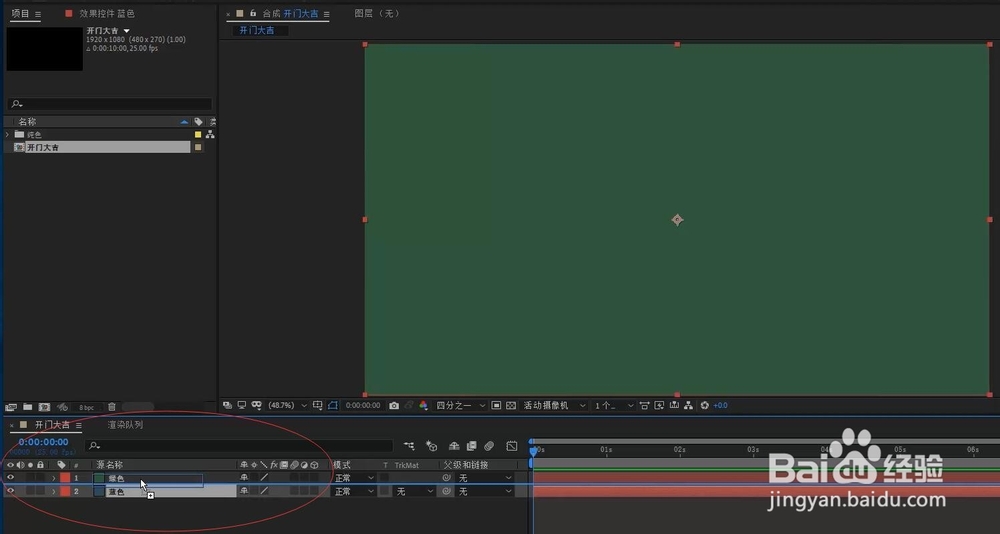
8、图层菜单,新建一个文本图层。直接输入文字就可以了。
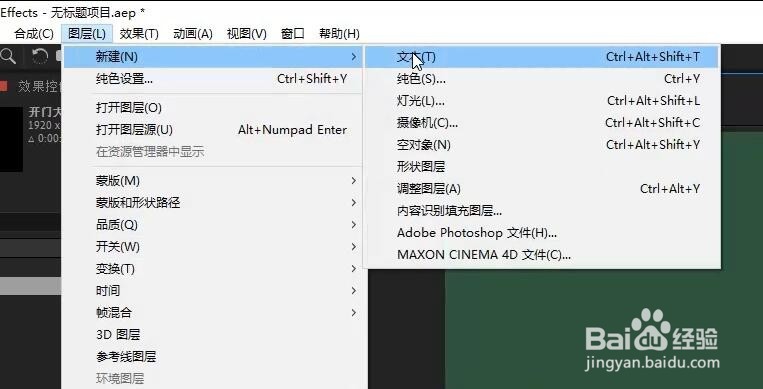
9、想移动文字的位置,要用鼠标点击一下选择工具,就可以直接挪动文字了。
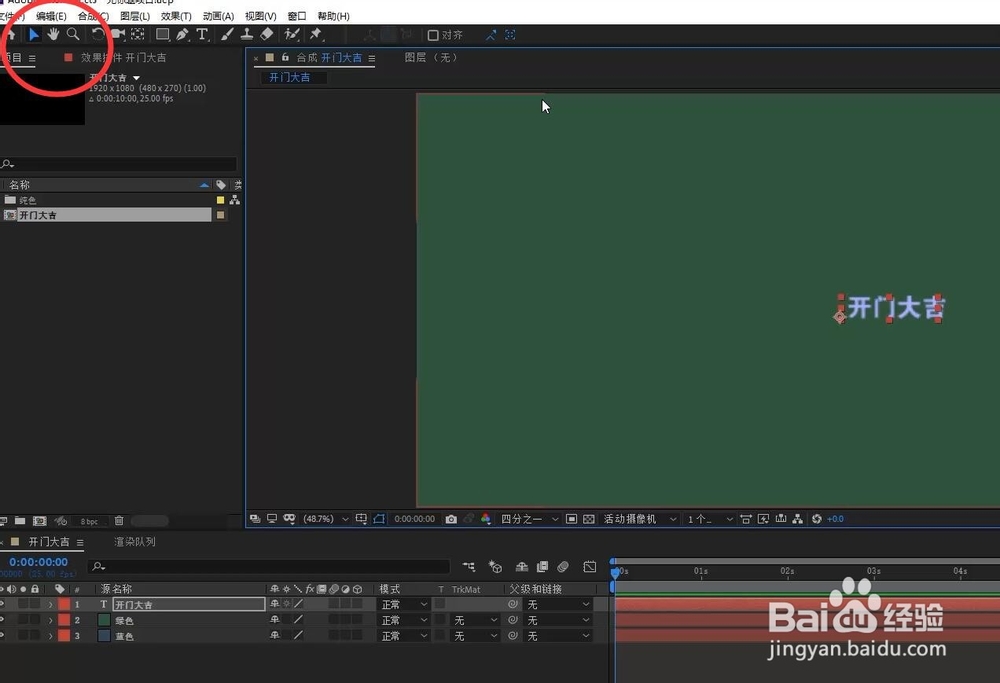
10、拖拽文本图层,放到两个纯色图层下面。

11、展开第一个纯色图层左侧的小三角,到如下画面。

12、AE中蓝色的竖线我们叫他游标,它表示上面图像显示的是它所在时间点的画面。点击位置参数左侧的小秒表按钮,会在游标所在的位就女蒿鸳置添加一个位置关键帧。移动游标到其他位置,调整位置参数,拖动位置右侧蓝色的数字即可,AE会自动在游标所在的位置添加一个关键帧。这两个关键帧之间就形成了动画。本课,我们只调节第一个蓝色的参数既可以,它代表只在横向上产生移动动画。
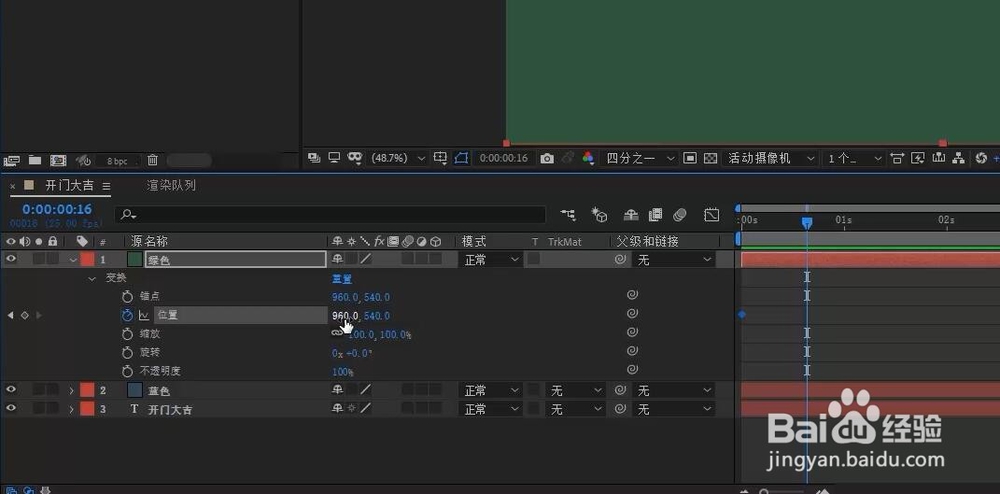
13、为下面的纯色通常同样制作水平移动动画,方向和上一个纯色图层相反即可,就像两扇门打开。

14、两边的纯色图层移开,就露出了下面的开门大吉文字。

15、本课是AE中非常基础的课程,时候新手了解AE的基本使用。视频教程放在了aepark上,如果想看可以百度aepark,能够找到相应的学习资料。